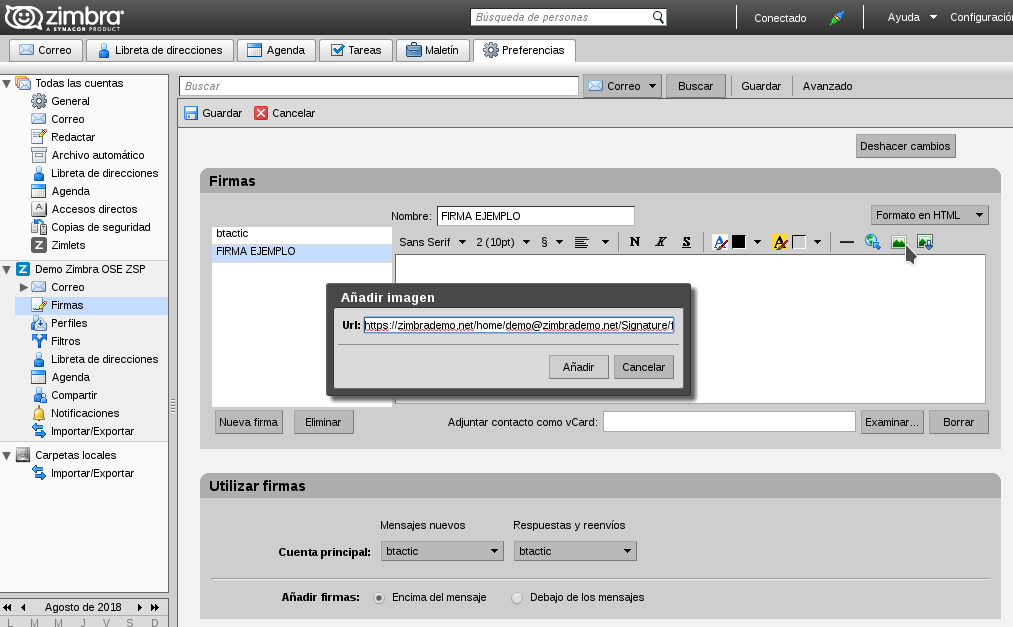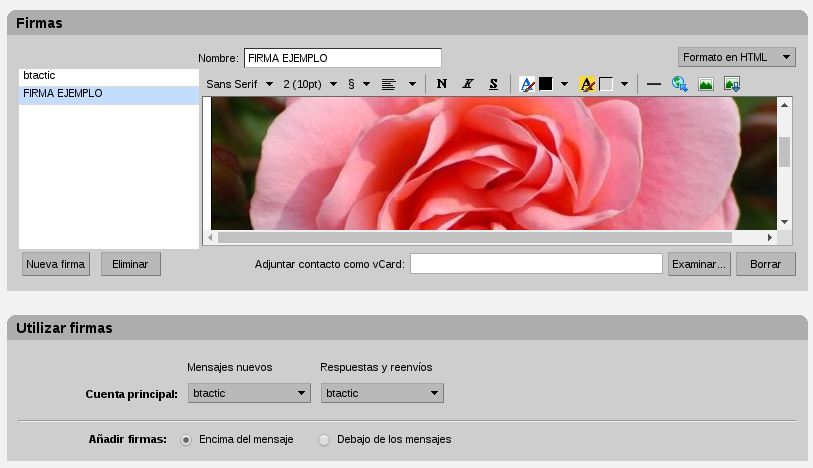1. Para incrustar la firma por URL en Zimbra utilizando el maletín nos dirigiremos primeramente a la pestaña de Maletín y crearemos un maletín nuevo (clic derecho sobre nuestro nombre en Nuevo maletín).
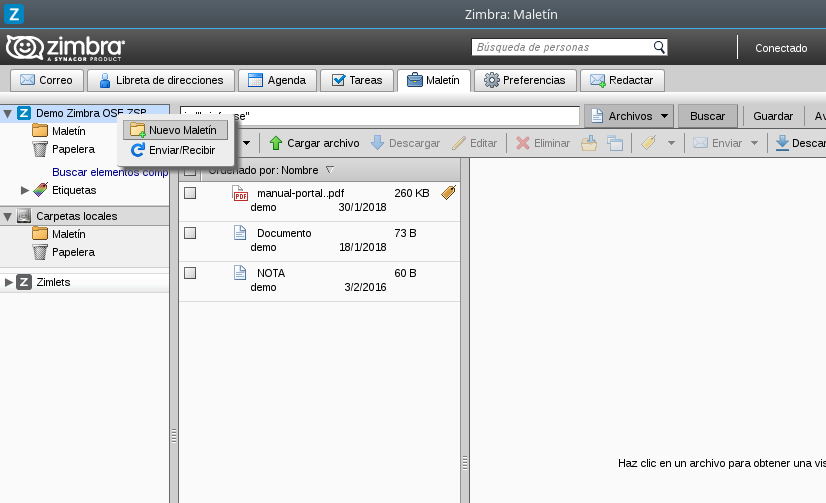
2. Lo nombraremos como firma y pulsaremos Aceptar.
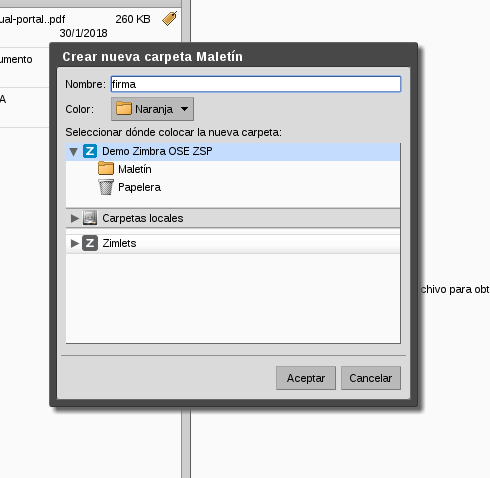
3. En este Maletín, añadiremos la imagen que deseamos incrustar en nuestra firma. Para ello pulsaremos Cargar archivo, y posteriormente Elegir archivos. Buscaremos nuestra imagen y finalizaremos con Aceptar.
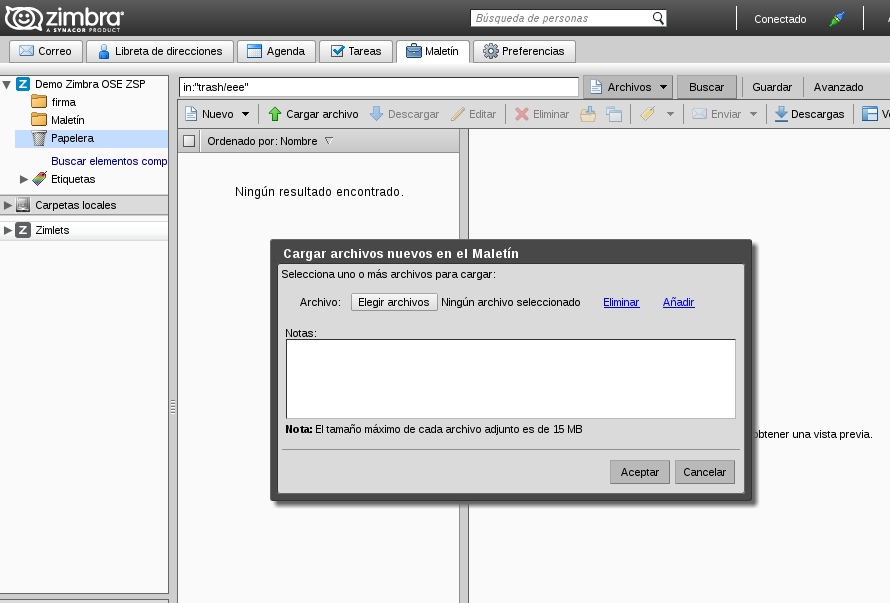
4. Una vez hemos subido nuestra imagen, compartiremos nuestra carpeta de forma pública. Pulsaremos clic derecho sobre la carpeta, en Editar propiedades. Seguidamente pulsaremos Añadir usuarios… y pulsaremos Público (solo visualizar, sin contraseña). Por último aceptaremos en Aceptar.
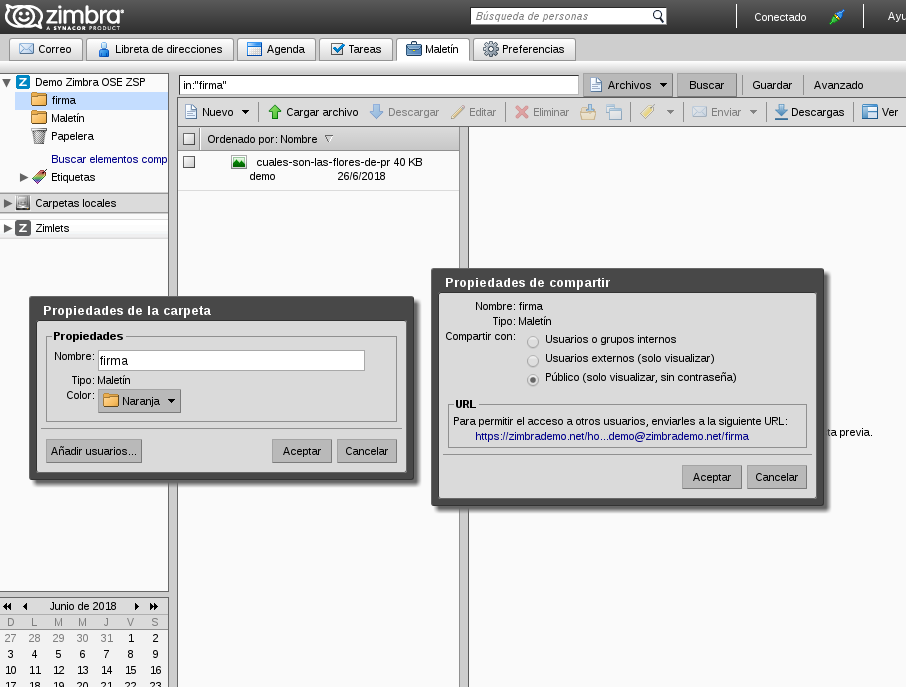
5. Continuaremos con clic derecho sobre la imagen anteriormente subida en nuestra carpeta, en Enviar enlaces.
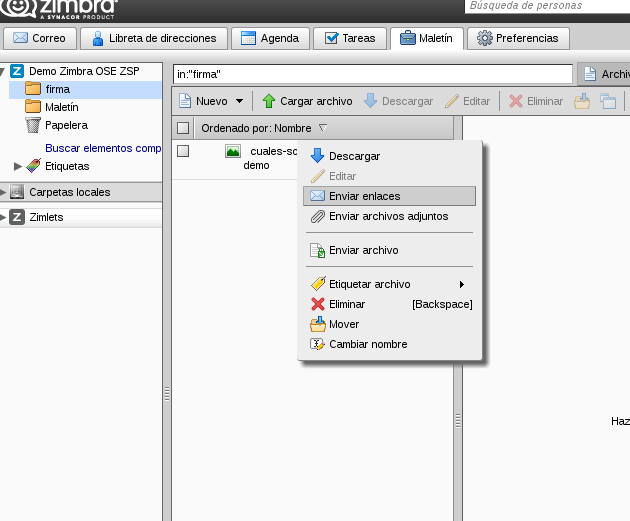
6. Se nos abrirá un nuevo mensaje donde copiaremos la dirección web (URL) que encabeza el mensaje (seleccionamos la URL, clic derecho y Copiar).
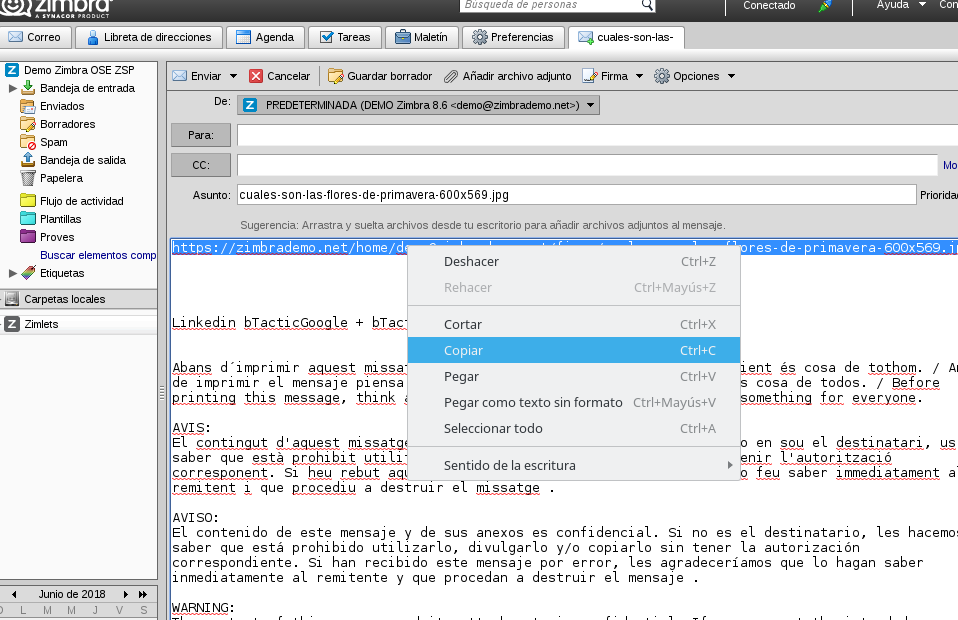
7. Seguidamente incrustaremos nuestra imagen en las firmas. Para ello nos dirigiremos a Preferencias en Firmas. Aquí crearemos una nueva firma, o utilizaremos una ya creada, en formato HTML (muy importante). Por último buscaremos el siguiente icono ![]() . Al pulsarlo accederemos a una pequeña ventana donde introduciremos la URL anteriormente copiada (clic derecho, pegar). Finalmente Guardaremos los cambios.
. Al pulsarlo accederemos a una pequeña ventana donde introduciremos la URL anteriormente copiada (clic derecho, pegar). Finalmente Guardaremos los cambios.